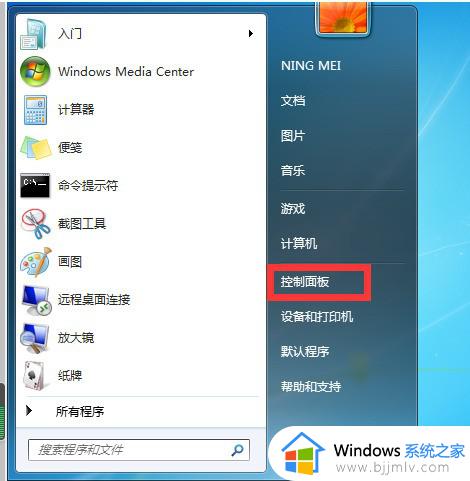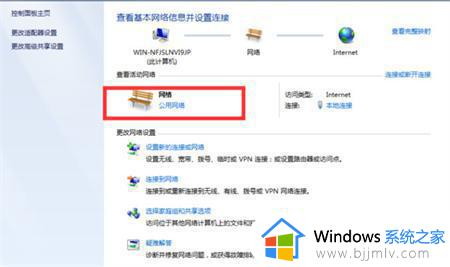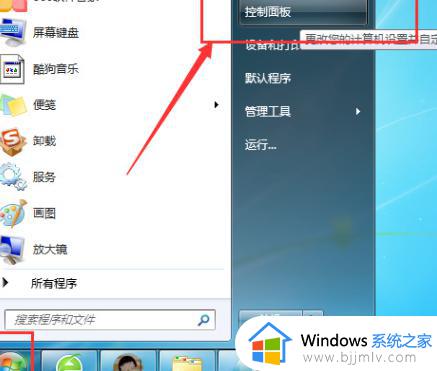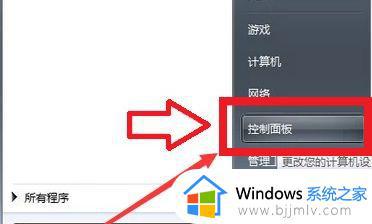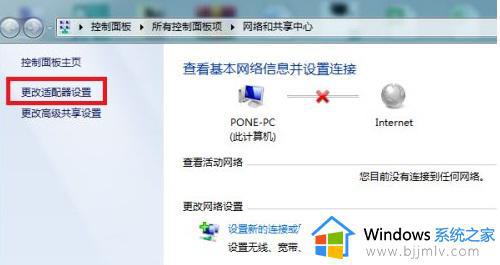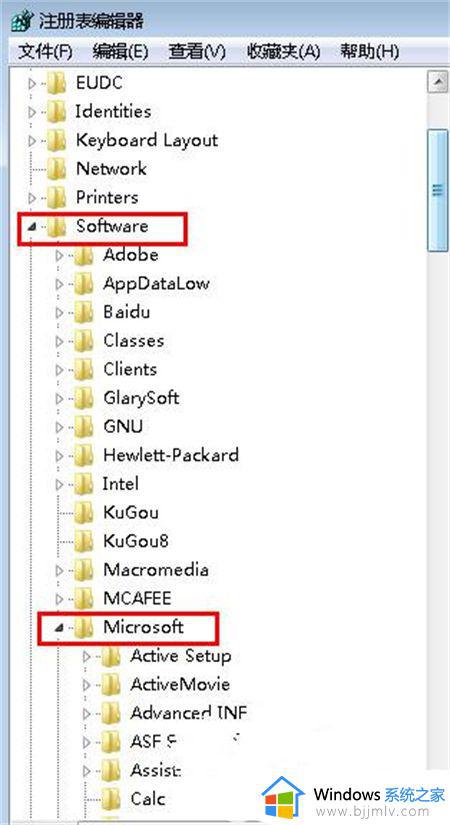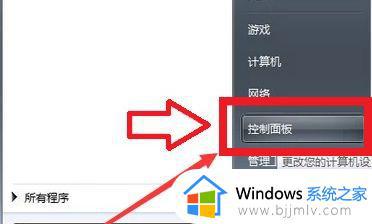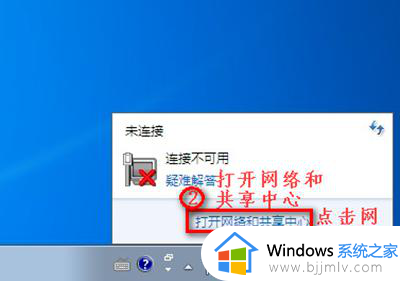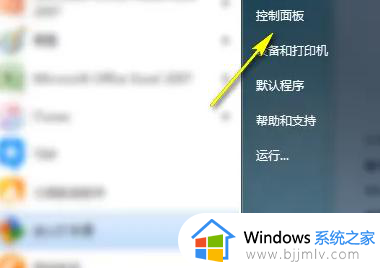win7无线显示器怎么连接 win7怎么开启无线显示器
更新时间:2024-01-27 14:25:43作者:jkai
如今,无线显示器已经成为了许多小伙伴们的必备设备。然而,在使用win7操作系统的小伙伴中,还有很多人不知道如何开启无线显示器,因此我们许多的小伙伴都想要知道win7无线显示器怎么连接,那么接下来小编就带着大家一起来看看win7怎么开启无线显示器,快来学习一下吧。
具体方法:
1、单击开始菜单栏,点击控制面板。
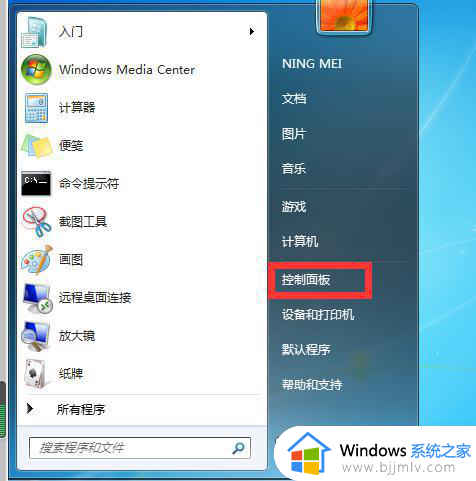
2、点击网络和internet。
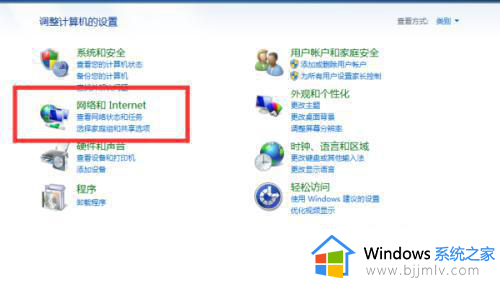
3、点击网络和共享中心。
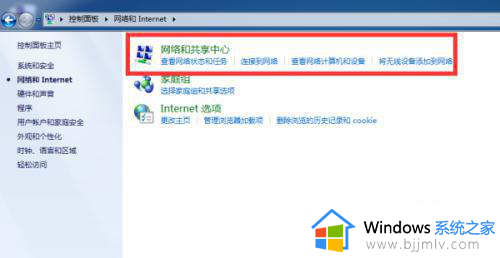
4、在右侧中,点击网络的公用网络。

5、在弹出的窗口中点击家庭网络。
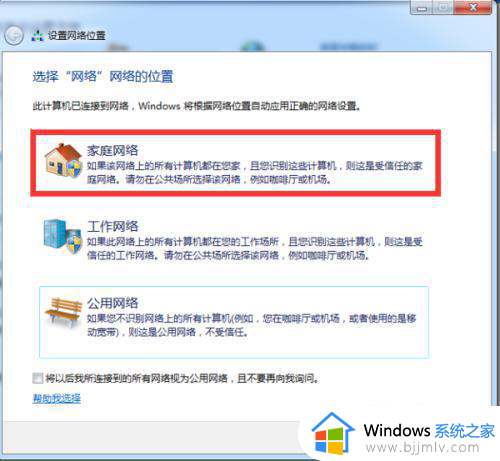
6、家庭网络组建好之后,打开windows media player.在媒体流中勾选下面选项即可。
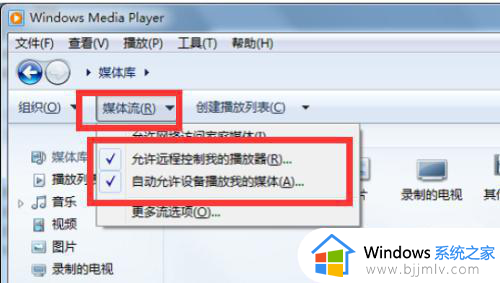
以上全部内容就是小编带给大家的win7开启无线显示器方法详细内容分享啦,小伙伴们如果你们也不知道怎么操作的话,就快点跟着小编一起来看看吧。